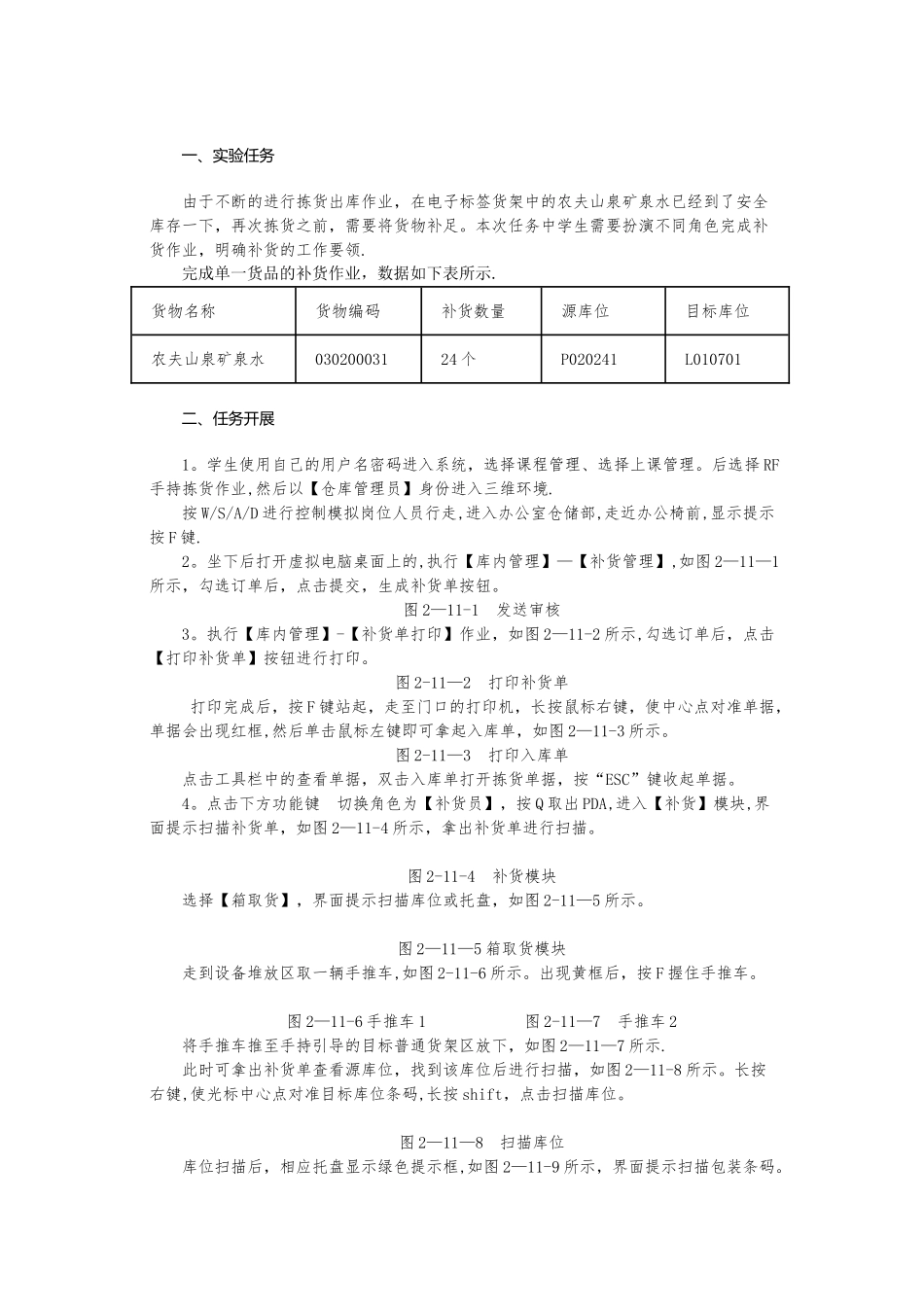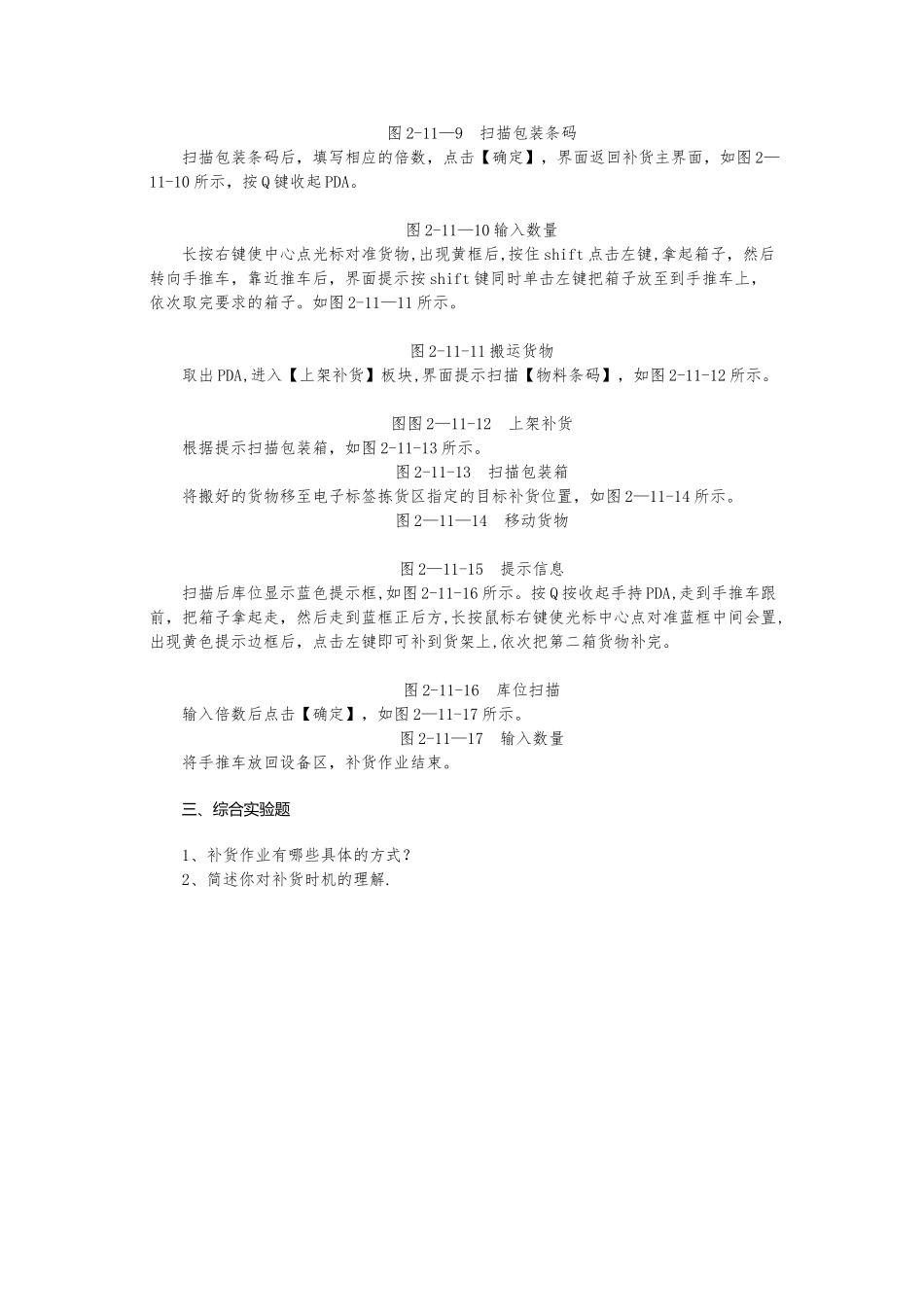一、实验任务由于不断的进行拣货出库作业,在电子标签货架中的农夫山泉矿泉水已经到了安全库存一下,再次拣货之前,需要将货物补足。本次任务中学生需要扮演不同角色完成补货作业,明确补货的工作要领.完成单一货品的补货作业,数据如下表所示.货物名称货物编码补货数量源库位目标库位农夫山泉矿泉水03020003124 个P020241L010701二、任务开展1。学生使用自己的用户名密码进入系统,选择课程管理、选择上课管理。后选择 RF手持拣货作业,然后以【仓库管理员】身份进入三维环境.按 W/S/A/D 进行控制模拟岗位人员行走,进入办公室仓储部,走近办公椅前,显示提示按 F 键.2。坐下后打开虚拟电脑桌面上的,执行【库内管理】—【补货管理】,如图 2—11—1所示,勾选订单后,点击提交,生成补货单按钮。图 2—11-1 发送审核3。执行【库内管理】-【补货单打印】作业,如图 2—11-2 所示,勾选订单后,点击【打印补货单】按钮进行打印。图 2-11—2 打印补货单打印完成后,按 F 键站起,走至门口的打印机,长按鼠标右键,使中心点对准单据,单据会出现红框,然后单击鼠标左键即可拿起入库单,如图 2—11-3 所示。图 2-11—3 打印入库单点击工具栏中的查看单据,双击入库单打开拣货单据,按“ESC”键收起单据。4。点击下方功能键 切换角色为【补货员】,按 Q 取出 PDA,进入【补货】模块,界面提示扫描补货单,如图 2—11-4 所示,拿出补货单进行扫描。 图 2-11-4 补货模块选择【箱取货】,界面提示扫描库位或托盘,如图 2-11—5 所示。 图 2—11—5 箱取货模块走到设备堆放区取一辆手推车,如图 2-11-6 所示。出现黄框后,按 F 握住手推车。 图 2—11-6 手推车 1 图 2-11—7 手推车 2将手推车推至手持引导的目标普通货架区放下,如图 2—11—7 所示.此时可拿出补货单查看源库位,找到该库位后进行扫描,如图 2—11-8 所示。长按右键,使光标中心点对准目标库位条码,长按 shift,点击扫描库位。 图 2—11—8 扫描库位库位扫描后,相应托盘显示绿色提示框,如图 2—11-9 所示,界面提示扫描包装条码。图 2-11—9 扫描包装条码扫描包装条码后,填写相应的倍数,点击【确定】,界面返回补货主界面,如图 2—11-10 所示,按 Q 键收起 PDA。 图 2-11—10 输入数量长按右键使中心点光标对准货物,出现黄框后,按住 shift 点击左键,拿起箱子,然后转向手推车,靠近推车后,界面提示按 shift 键同时单击左键...